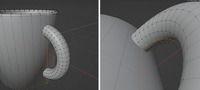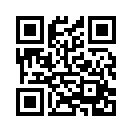Blender SL用 骨付メッシュ服 4
2012年03月19日
独断と偏見でブレンダーの入口をご案内予定です。
Blender メニュー
初心者さんは、メニューの入口からカップの製作を一通り操作した後に、
服の製作に入ってくださいますようお願いいたします。
+++++++++++++++++++++++++++++++++
この記事はBlender 2.49 と 2.61 で作成してます。
最新 Blender2.63aの記事のほうが解り易いので、お奨め~♪
Blender 2.63a SL用 服と骨設定
+++++++++++++++++++++++++++++++++
骨付メッシュ服はやはりすごい・・・英語の苦手のうちにはつらい・・・
下記のチュートリアルを理解出来た部分の解説と補足で進める予定です。
つっこみ歓迎
Second Life Rigged Clothing Series Part 1~6、Primer 1~2、Workflow
ashasekayi さん m(_ _*)m アリガトォ
++++++++++++ 骨付メッシュ服 ++++++++++++
道は長い・・・orz
1.marketplace で Standard Sizing Package を購入(フリー)
2.Blender 2.49b インストール
3.Phoenix Viewer インストール
4.avatar.blend ダウンロード (SL専用の骨付きブレンダーファイル)
5.Second life からシェイプメッシュデーターをダウンロード
6.モデルボディと骨の設定
7.服のモデリング (Blender 2.61)
8.マテリアル別テクスチャー作成 (Blender 2.61)
9.服と骨の設定 & アルファレイヤー作成
10.SLへアップロード & アルファレイヤー設定
9.服と骨の設定 & アルファレイヤー作成
修正も書込みしてまふ (*..)(..*)コソコソ
--------------------------------------------------------------------------------
1. Blender 2.61 から2.49bへデータインポート
--------------------------------------------------------------------------------
注意 :
Blender SL用 骨付メッシュ服 3で作成したモデリングは面数が少なすぎました。
もっと早く気づけって! すみませんですm(_ _;)m
ボディの一周は72面ぐらいがいいかもです。
(画面上部の右 Va=頂点数、Fa=面数)
追加:面数が非常に少ないのにきれいな動きを発見・・・いいにゃ・・・上級者向けですね
通常の obj インポートではモデリングデータが壊れるようなので、Append 方法で行います
a. 2.49b で骨設定ファイルを起動
b. File > Append or Link

a. 「モデリングしたファイル名」のパスではない時に P を押す

a. 下のリストから「モデリングしたファイル名」をクリック

a. 「モデリングしたファイル名」の表示確認
b. 下のリストから Object をクリック

a. 下のリストから モデリングしたObject 名をクリック

a. モデリングしたObject 名の表示確認
b. Load Library を押す
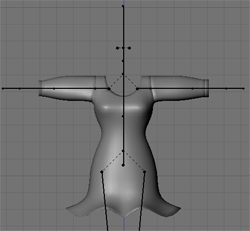
a. レイヤー1にモデリングしたObjectがインポートされる
b. 服を選択して Mキー > 6 > Enterキー でレイヤー移動しときます
注意! 服はEdit モードで全選択にしておく
--------------------------------------------------------------------------------
2. 服と骨の設定
--------------------------------------------------------------------------------
a. レイヤー1と6を Shift + クリックで複数表示
b. 服、骨の順番に Shift + クリック
c. Ctrl + Pキー > Armature > Don't Create Groups
d. レイヤー1をShift + クリックで非表示
e. レイヤー3を Shift + クリック
f. 服は選択されてますので、ボディを Shift + クリック
g. 次はボディから服へ骨コピーしますので・・・
注意! 所要時間13分 PCによるんだろうけど・・・なが;;

h. Object > Scripts > Bone Weight Copy

i. Quality を4にする
j. Update Selected を押す > OK
--------------------------------------------------------------------------------
3. 服と骨の曲がり修正の説明
--------------------------------------------------------------------------------
レイヤーは1と6で行います
以前の説明とは全く変えました(コレに何日かかった事やら・・・うが)
Blender 2.49b SL用 Weight Paint
--------------------------------------------------------------------------------
4. ボディアルファベース作成 (ボディを消す)
--------------------------------------------------------------------------------
a. レイヤーは2と6表示 > 上半身を選択 > Object モード

a. 1が 0 Mat 0ではなく1 Mat 1の時のみ、Delete を押す
(頭、上半身、下半身すべてに行う)
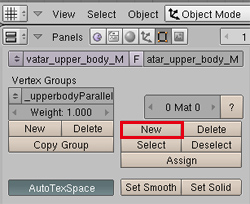
a. Editing プロパティの New を押す


a. 赤枠内を押し、ビッカーの右上の赤をクリック(上図の白の丸)しマウス移動する
b. 枠内と3D画面の上半身が赤くなる
c. 頭を選択し、 Editing プロパティの New を押す

a. Shading プロパティの Link to Object の赤枠の三角を押す
b. リストの赤をクリックすると頭が赤くなる
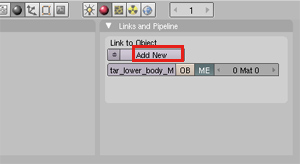
a. 下半身を選択し Add New を押す
b. Shading プロパティの Link to Object の赤枠の三角を押す
c. リストの赤をクリックすると下半身が赤くなる

a. 上半身を選択 > Edit Mode > UV画面 Aキーで全選択
a. UV画面の Image > New > 赤枠内を512にする > OK
b. Object モードで服と上半身を選択

a. Scene プロパティの Selected to Active とTextures を押し BAKE を押す

a. 上半身を選択
b. Draw タイプをTextured にする
c. Object プロパティの Drawtype はShaded
d. 服を選択
e. Object プロパティの Drawtype はSolid
f. 上半身を選択

a. object からTexture Paint モードにする
b. Editing プロパティの Paint の白枠をクリック

a. ビッカーのスポイトをクリック

a. UVビューの赤をクリックして色をとる
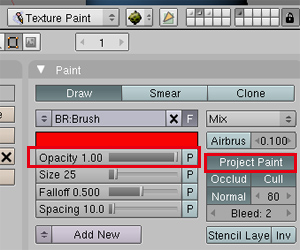
a. Opacity をドラッグして 1にする
b. Project Paint をクリックで下の表示が消える
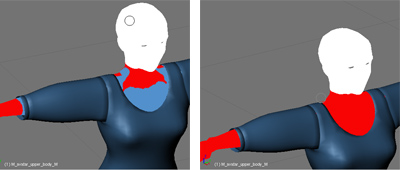
a. 3Dビューで角度を変えながら色塗り~服以外の上半身を赤くします
b. 塗り終わったら UVビュー > Image > Save As でtgaファイルを保存します
--------------------------------------------------------------------------------
5. ボディアルファ作成 (画像処理ソフト)
--------------------------------------------------------------------------------
6で作成したtgaファイルをベースにし、画像処理ソフトで編集加工します
・赤色以外をアルファレイヤーにします
・サイズは256ピクセルにする
GIMP2 :
最後のtga保存は拒否され出来ませんでした@@;
Second Life Rigged Clothing Series: Part 5
9:48ごろから始まります (Photoshop も)
Photoshop EL :
うちは単純に赤色以外を削除してpngファイルで保存してます・・・
--------------------------------------------------------------------------------
6. 服のエクスポート
--------------------------------------------------------------------------------
a. レイヤー1の骨を選択 ( export が安定する )
(通りすがりのメッシュジプシーさんからの情報)
b. 服を Shift を押しながら複数選択
訂正 12.11.03
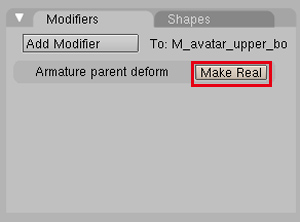
a. Editing プロパティの Modifiers のMake Real を押す
(これ曲者ボタン! 押した後の修正は不可みたいです)
b. File > Export > COLLADA 1.4 (.dae)
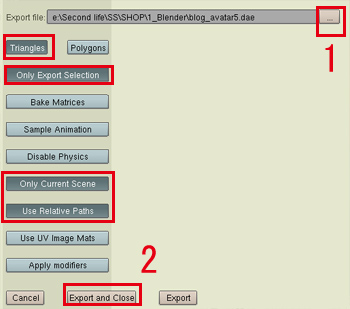
1. 服の保存名を入力し、他の赤枠のようにクリックする
2. Export and Close
? 別ファイルの2回目のエクスポートは落ちる・・・うちだけ?
Blender メニュー
初心者さんは、メニューの入口からカップの製作を一通り操作した後に、
服の製作に入ってくださいますようお願いいたします。
+++++++++++++++++++++++++++++++++
この記事はBlender 2.49 と 2.61 で作成してます。
最新 Blender2.63aの記事のほうが解り易いので、お奨め~♪
Blender 2.63a SL用 服と骨設定
+++++++++++++++++++++++++++++++++
骨付メッシュ服はやはりすごい・・・英語の苦手のうちにはつらい・・・
下記のチュートリアルを理解出来た部分の解説と補足で進める予定です。
つっこみ歓迎
Second Life Rigged Clothing Series Part 1~6、Primer 1~2、Workflow
ashasekayi さん m(_ _*)m アリガトォ
++++++++++++ 骨付メッシュ服 ++++++++++++
道は長い・・・orz
1.marketplace で Standard Sizing Package を購入(フリー)
2.Blender 2.49b インストール
3.Phoenix Viewer インストール
4.avatar.blend ダウンロード (SL専用の骨付きブレンダーファイル)
5.Second life からシェイプメッシュデーターをダウンロード
6.モデルボディと骨の設定
7.服のモデリング (Blender 2.61)
8.マテリアル別テクスチャー作成 (Blender 2.61)
9.服と骨の設定 & アルファレイヤー作成
10.SLへアップロード & アルファレイヤー設定
9.服と骨の設定 & アルファレイヤー作成
修正も書込みしてまふ (*..)(..*)コソコソ
--------------------------------------------------------------------------------
1. Blender 2.61 から2.49bへデータインポート
--------------------------------------------------------------------------------
注意 :
Blender SL用 骨付メッシュ服 3で作成したモデリングは面数が少なすぎました。
もっと早く気づけって! すみませんですm(_ _;)m
ボディの一周は72面ぐらいがいいかもです。
(画面上部の右 Va=頂点数、Fa=面数)
追加:面数が非常に少ないのにきれいな動きを発見・・・いいにゃ・・・上級者向けですね
通常の obj インポートではモデリングデータが壊れるようなので、Append 方法で行います
a. 2.49b で骨設定ファイルを起動
b. File > Append or Link

a. 「モデリングしたファイル名」のパスではない時に P を押す

a. 下のリストから「モデリングしたファイル名」をクリック

a. 「モデリングしたファイル名」の表示確認
b. 下のリストから Object をクリック

a. 下のリストから モデリングしたObject 名をクリック

a. モデリングしたObject 名の表示確認
b. Load Library を押す
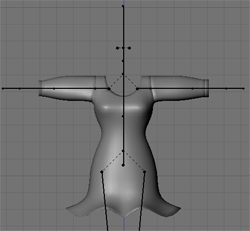
a. レイヤー1にモデリングしたObjectがインポートされる
b. 服を選択して Mキー > 6 > Enterキー でレイヤー移動しときます
注意! 服はEdit モードで全選択にしておく
--------------------------------------------------------------------------------
2. 服と骨の設定
--------------------------------------------------------------------------------
a. レイヤー1と6を Shift + クリックで複数表示
b. 服、骨の順番に Shift + クリック
c. Ctrl + Pキー > Armature > Don't Create Groups
d. レイヤー1をShift + クリックで非表示
e. レイヤー3を Shift + クリック
f. 服は選択されてますので、ボディを Shift + クリック
g. 次はボディから服へ骨コピーしますので・・・
注意! 所要時間13分 PCによるんだろうけど・・・なが;;

h. Object > Scripts > Bone Weight Copy

i. Quality を4にする
j. Update Selected を押す > OK
--------------------------------------------------------------------------------
3. 服と骨の曲がり修正の説明
--------------------------------------------------------------------------------
レイヤーは1と6で行います
以前の説明とは全く変えました(コレに何日かかった事やら・・・うが)
Blender 2.49b SL用 Weight Paint
--------------------------------------------------------------------------------
4. ボディアルファベース作成 (ボディを消す)
--------------------------------------------------------------------------------
a. レイヤーは2と6表示 > 上半身を選択 > Object モード

a. 1が 0 Mat 0ではなく1 Mat 1の時のみ、Delete を押す
(頭、上半身、下半身すべてに行う)
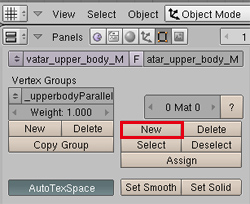
a. Editing プロパティの New を押す


a. 赤枠内を押し、ビッカーの右上の赤をクリック(上図の白の丸)しマウス移動する
b. 枠内と3D画面の上半身が赤くなる
c. 頭を選択し、 Editing プロパティの New を押す

a. Shading プロパティの Link to Object の赤枠の三角を押す
b. リストの赤をクリックすると頭が赤くなる
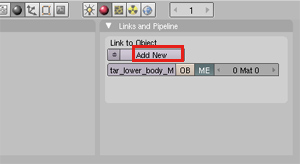
a. 下半身を選択し Add New を押す
b. Shading プロパティの Link to Object の赤枠の三角を押す
c. リストの赤をクリックすると下半身が赤くなる

a. 上半身を選択 > Edit Mode > UV画面 Aキーで全選択
a. UV画面の Image > New > 赤枠内を512にする > OK
b. Object モードで服と上半身を選択

a. Scene プロパティの Selected to Active とTextures を押し BAKE を押す

a. 上半身を選択
b. Draw タイプをTextured にする
c. Object プロパティの Drawtype はShaded
d. 服を選択
e. Object プロパティの Drawtype はSolid
f. 上半身を選択

a. object からTexture Paint モードにする
b. Editing プロパティの Paint の白枠をクリック

a. ビッカーのスポイトをクリック

a. UVビューの赤をクリックして色をとる
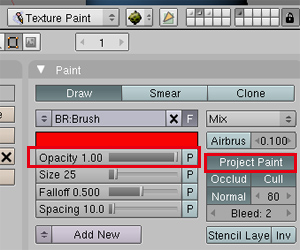
a. Opacity をドラッグして 1にする
b. Project Paint をクリックで下の表示が消える
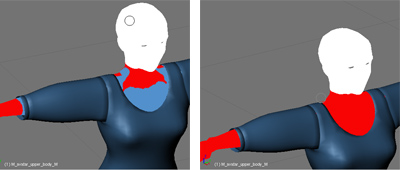
a. 3Dビューで角度を変えながら色塗り~服以外の上半身を赤くします
b. 塗り終わったら UVビュー > Image > Save As でtgaファイルを保存します
--------------------------------------------------------------------------------
5. ボディアルファ作成 (画像処理ソフト)
--------------------------------------------------------------------------------
6で作成したtgaファイルをベースにし、画像処理ソフトで編集加工します
・赤色以外をアルファレイヤーにします
・サイズは256ピクセルにする
GIMP2 :
最後のtga保存は拒否され出来ませんでした@@;
Second Life Rigged Clothing Series: Part 5
9:48ごろから始まります (Photoshop も)
Photoshop EL :
うちは単純に赤色以外を削除してpngファイルで保存してます・・・
--------------------------------------------------------------------------------
6. 服のエクスポート
--------------------------------------------------------------------------------
a. レイヤー1の骨を選択 ( export が安定する )
(通りすがりのメッシュジプシーさんからの情報)
b. 服を Shift を押しながら複数選択
訂正 12.11.03
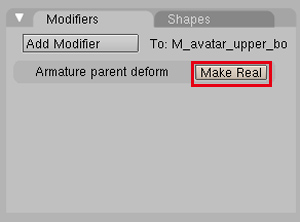
a. Editing プロパティの Modifiers のMake Real を押す
(これ曲者ボタン! 押した後の修正は不可みたいです)
b. File > Export > COLLADA 1.4 (.dae)
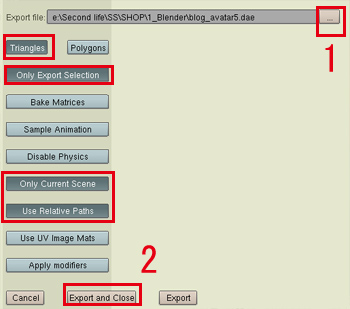
1. 服の保存名を入力し、他の赤枠のようにクリックする
2. Export and Close
? 別ファイルの2回目のエクスポートは落ちる・・・うちだけ?
Posted by shiros Sosa at 23:45│Comments(20)
│Blender
Blender 3.6~テクスチャー (カフェラテ)
Blender 3.6~ モデリング ( カフェラテ )
Blender インストール
Blender 2.63a SL用 風とカーテン
Blender 2.63a SL用 カーテン 四角UV
Blender 2.63a SL用 カーテン
Blender 3.6~ モデリング ( カフェラテ )
Blender インストール
Blender 2.63a SL用 風とカーテン
Blender 2.63a SL用 カーテン 四角UV
Blender 2.63a SL用 カーテン
Comments
6. 服のエクスポートですが、服だけを選択してexportするとエラーが出たり落ちたりするトラブルが起こるそうです。
ので、骨を選択して(レイヤー1も表示)から服を選択後exportすると安定するようです。
ところで、UVマッピングしてマテリアル設定していれば、IWで面を選択して別々のテクスチャ(1つのオブジェクトに対し最大8枚)貼れるとのことらしいんですけど・・・。どうしてもできません;
骨付きメッシュ服3でされているように、1枚のテクスチャにまとめてしまうのもいいのですが、できれば前身ごろや袖を細かく書き込みたい場合があるとき、どうしても小さくて扱い辛いので、主要部分は大きく、どーでもいいところは小さく(裏面とか)ってするには1枚ものより別々のテクス作って貼れた方がきれいなんじゃないかと思いまして。。
blender でのexport時の設定画面で、Use UV image matsボタンも選択したらできるとのことらしんですが・・・うまくいきません;ご存じないでしょうか?
ので、骨を選択して(レイヤー1も表示)から服を選択後exportすると安定するようです。
ところで、UVマッピングしてマテリアル設定していれば、IWで面を選択して別々のテクスチャ(1つのオブジェクトに対し最大8枚)貼れるとのことらしいんですけど・・・。どうしてもできません;
骨付きメッシュ服3でされているように、1枚のテクスチャにまとめてしまうのもいいのですが、できれば前身ごろや袖を細かく書き込みたい場合があるとき、どうしても小さくて扱い辛いので、主要部分は大きく、どーでもいいところは小さく(裏面とか)ってするには1枚ものより別々のテクス作って貼れた方がきれいなんじゃないかと思いまして。。
blender でのexport時の設定画面で、Use UV image matsボタンも選択したらできるとのことらしんですが・・・うまくいきません;ご存じないでしょうか?
Posted by 通りすがりのメッシュジプシー at 2012年05月21日 23:43
通りすがりのメッシュジプシーさん
いつも貴重な情報をありがとうございます。
さっそく export 情報を書込みさせていただきました(^○^)
テクスの件はおもしろそう~!
調べてみます。
いつも貴重な情報をありがとうございます。
さっそく export 情報を書込みさせていただきました(^○^)
テクスの件はおもしろそう~!
調べてみます。
Posted by shiros Sosa at 2012年05月23日 22:31
at 2012年05月23日 22:31
 at 2012年05月23日 22:31
at 2012年05月23日 22:31お久しぶりです。UVマッピングして面選択でテクス貼る方法できました。やはり私の想像通り、この方が大きい画像でテクス作成できるので詳細に描けます。でも2.49がどうしても私と相性が悪いのか、結局全行程を2.6でする事に・・・(どこにボタンがあるのか探すの大変;)で・・・今weight paintのところで引っかかっているんですが(動画など見ながら考察中・・・)ふと思ったんですけど、先に骨設定してweight paint、そして服の厚みを付けてUVマッピング、あとテクス設定した方がいいんじゃないかと。厚みあるとweight paint大変です;(裏透明のままのクリエーターさんも多いですけど、正直なんかがっかり感がありますね;)
Posted by 通りすがりのメッシュジプシー at 2012年06月07日 21:59
通りすがりのメッシュジプシーさん、こんばんわ~^^
せっかく色々な情報を頂いているのに、まだ対応できず申し訳ございません。
ちとスピードあげなきゃですね。 はい、がんがります。
せっかく色々な情報を頂いているのに、まだ対応できず申し訳ございません。
ちとスピードあげなきゃですね。 はい、がんがります。
Posted by shiros at 2012年06月10日 21:57
2. 服と骨の設定
の部分で
h. Object > Scripts > Bone Weight Copy > Quality を4 > OK
とあるのですが、objectというのが見つからず、これかな?これかな?といろんなオブジェクトタグを見てみたのですが、Scripts も見当たりません。どこらへんにあるのか教えていただけると幸いです。
の部分で
h. Object > Scripts > Bone Weight Copy > Quality を4 > OK
とあるのですが、objectというのが見つからず、これかな?これかな?といろんなオブジェクトタグを見てみたのですが、Scripts も見当たりません。どこらへんにあるのか教えていただけると幸いです。
Posted by sugari at 2012年06月12日 16:17
sugariさん、こんばんわ~^^
そうですね、解りづらいですね、ご指摘ありがとうございます。
該当箇所にSSを貼りました~
宜しくです^^
そうですね、解りづらいですね、ご指摘ありがとうございます。
該当箇所にSSを貼りました~
宜しくです^^
Posted by shiros Sosa at 2012年06月12日 20:52
at 2012年06月12日 20:52
 at 2012年06月12日 20:52
at 2012年06月12日 20:52わざわざありがとうございます。場所確認できました!
6. 服のエクスポート
のb. File > Export > COLLADA 1.4 (.dae)
を選んでもエラーになってしまいます。
エラーの内容は”python2.6.2じゃだめだ”っていうような感じです。
shirosさんのblender2.49bはpythonバージョンが一緒じゃないのでしょうか? もーそろそろ挫折しそうです、、はは、、
6. 服のエクスポート
のb. File > Export > COLLADA 1.4 (.dae)
を選んでもエラーになってしまいます。
エラーの内容は”python2.6.2じゃだめだ”っていうような感じです。
shirosさんのblender2.49bはpythonバージョンが一緒じゃないのでしょうか? もーそろそろ挫折しそうです、、はは、、
Posted by sugari at 2012年06月14日 14:53
sugariさん、こんにちワン^^
python2.6.2について調べたら、現在は2.6.8をDLするようにとなっていました。
下記のDownloadを試してみてくださいませ
python2.6.8
http://python.org/download/releases/2.6.8/
…( ̄。 ̄;)ブツブツ
うちは、いぱいのblenderといろんなpython入れてるから大丈夫なんかな@@?、
python2.6.2について調べたら、現在は2.6.8をDLするようにとなっていました。
下記のDownloadを試してみてくださいませ
python2.6.8
http://python.org/download/releases/2.6.8/
…( ̄。 ̄;)ブツブツ
うちは、いぱいのblenderといろんなpython入れてるから大丈夫なんかな@@?、
Posted by shiros at 2012年06月15日 09:22
通りすがりのメッシュジプシーさんへ
先に骨設定してweight paint、そして服の厚みを付けてUVマッピング、あとテクス・・・
検証してみたのですが、先にUVしないと骨設定できませんでした。
これ出来たらいいのにねー!
先に骨設定してweight paint、そして服の厚みを付けてUVマッピング、あとテクス・・・
検証してみたのですが、先にUVしないと骨設定できませんでした。
これ出来たらいいのにねー!
Posted by shiros Sosa at 2012年06月16日 00:33
at 2012年06月16日 00:33
 at 2012年06月16日 00:33
at 2012年06月16日 00:33こんばんわー。えと、できますよー。厳密に言うと全行程は2.6で行います。
あと、2.6で使うには、bone weight copy とSL collada 1.40(python3.2.2必要)のaddonをインストールしておくのがいいかと思います。
SL collada 1.40はexportする為のaddonなんですが、既存のcollada 1.40でもできなくはないですがたまに??なことが多いです。(項目にfor secondlifeとかチェックするとこあるんですが;)
以下参考ページです。
ttp://orionstaff.blog84.fc2.com/blog-entry-1653.html
(pythonもこのページに載っているURLから3.2.2をインストールしました)
ttp://blog.machinimatrix.org/bone-weight-copy-in-blender-2-52-6/#more-7872
こんなこと言いつつ・・・またUVマッピングで躓いてますが・・・(=ω=);
あと、2.6で使うには、bone weight copy とSL collada 1.40(python3.2.2必要)のaddonをインストールしておくのがいいかと思います。
SL collada 1.40はexportする為のaddonなんですが、既存のcollada 1.40でもできなくはないですがたまに??なことが多いです。(項目にfor secondlifeとかチェックするとこあるんですが;)
以下参考ページです。
ttp://orionstaff.blog84.fc2.com/blog-entry-1653.html
(pythonもこのページに載っているURLから3.2.2をインストールしました)
ttp://blog.machinimatrix.org/bone-weight-copy-in-blender-2-52-6/#more-7872
こんなこと言いつつ・・・またUVマッピングで躓いてますが・・・(=ω=);
Posted by ジプシー at 2012年06月18日 18:02
えと・・訂正です。上記のSL collada 1.40についてはblender2.5で適応するらしいです;2.6はやはり既存のcollada export を使用するみたいです。失礼しました;
Posted by ジプシー at 2012年06月20日 17:43
お久しぶりです!
私もFile > Export > COLLADA 1.4 (.dae)をすると、pythonのエラーが出ました;
かろうじて2.61でexportできたんですが、アップロードのプレビューを見たら
最初のあたりで非表示にしたカツラとスカートと目がくっついてました(笑
コメントを参考にpython2.6.8をダウンロードしてみましたが、インストーラーがなくて??です;中のpython Fileを移動するということでしょうか?
私もFile > Export > COLLADA 1.4 (.dae)をすると、pythonのエラーが出ました;
かろうじて2.61でexportできたんですが、アップロードのプレビューを見たら
最初のあたりで非表示にしたカツラとスカートと目がくっついてました(笑
コメントを参考にpython2.6.8をダウンロードしてみましたが、インストーラーがなくて??です;中のpython Fileを移動するということでしょうか?
Posted by 葵 at 2012年08月07日 04:20
連投失礼します。
http://www.python.org/getit/releases/2.6.4/
↑Windows x86 MSI Installer (2.6.4) (sig)をインストールしたら
無事にexport出来ましたのでご報告です!
そしてまた問題が;w;
[Blender SL用 骨付メッシュ服 5]項目の質問ですが、
4. スキンの重さを含むにチェック
とありますが、選択できないです;
あと、試しにアップロードしてみましたが、服がポーズ通りに動かないのです(笑
アップロードした後の設定みたいなものがあるんですか?
骨だけ動かしたときに服も動いているようなので、Bone Weight Copyが失敗したのかどうかも分からないです。。
http://www.python.org/getit/releases/2.6.4/
↑Windows x86 MSI Installer (2.6.4) (sig)をインストールしたら
無事にexport出来ましたのでご報告です!
そしてまた問題が;w;
[Blender SL用 骨付メッシュ服 5]項目の質問ですが、
4. スキンの重さを含むにチェック
とありますが、選択できないです;
あと、試しにアップロードしてみましたが、服がポーズ通りに動かないのです(笑
アップロードした後の設定みたいなものがあるんですか?
骨だけ動かしたときに服も動いているようなので、Bone Weight Copyが失敗したのかどうかも分からないです。。
Posted by 葵 at 2012年08月07日 13:23
葵さん、こんばんわん
python について
python2.6.8はwin版がなかったみたいですね;;
すみませんでした (´;ェ;`)ウゥ・・・
Blender2.49b は2.6.4で動きましたか・・・一応 2.6.2 を入れている人もいるみたいです
http://www.python.org/download/releases/2.6.6/
現在はBlender2.63aをお勧めです。
メッシュをexportできますし、便利になっています。
python について
python2.6.8はwin版がなかったみたいですね;;
すみませんでした (´;ェ;`)ウゥ・・・
Blender2.49b は2.6.4で動きましたか・・・一応 2.6.2 を入れている人もいるみたいです
http://www.python.org/download/releases/2.6.6/
現在はBlender2.63aをお勧めです。
メッシュをexportできますし、便利になっています。
Posted by shiros Sosa at 2012年08月08日 00:01
at 2012年08月08日 00:01
 at 2012年08月08日 00:01
at 2012年08月08日 00:01葵さん、こんばんわん
スキンの重さについて
なじぇか作成時にたまたま壊れるみたいで、原因は定かではありませんが、頂点グループ設定をいじるとうちもよく壊れてくれました。ハイ・・・
で、このあたりの話しもBlender2.63aでは安定しているみたいです。
> 非表示にしたカツラとスカートと目・・・
は解決できました?
スキンの重さについて
なじぇか作成時にたまたま壊れるみたいで、原因は定かではありませんが、頂点グループ設定をいじるとうちもよく壊れてくれました。ハイ・・・
で、このあたりの話しもBlender2.63aでは安定しているみたいです。
> 非表示にしたカツラとスカートと目・・・
は解決できました?
Posted by shiros Sosa at 2012年08月08日 00:08
at 2012年08月08日 00:08
 at 2012年08月08日 00:08
at 2012年08月08日 00:083回ほどアップロードしたのですが、やっぱり3回とも同じでした;w;
2.63a!それはボーンも扱えるのでしょうか?
骨とBone Weight Copyが扱えるのであれば、ぜひそちらに移行したいですね!
カツラとスカートと目はたぶん、2.61でexportした際にチェック項目が何もなかったので、存在するすべてのオブジェクトが1つにまとめられて保存されてしまったんだと思ってます(どうか分かりませんがw)
2.49bのcollada 1.40ではプレビューにも問題なかったです^^
2.63a!それはボーンも扱えるのでしょうか?
骨とBone Weight Copyが扱えるのであれば、ぜひそちらに移行したいですね!
カツラとスカートと目はたぶん、2.61でexportした際にチェック項目が何もなかったので、存在するすべてのオブジェクトが1つにまとめられて保存されてしまったんだと思ってます(どうか分かりませんがw)
2.49bのcollada 1.40ではプレビューにも問題なかったです^^
Posted by 葵 at 2012年08月08日 01:53
葵さん、こんばんわん
2.63aについて
もちもち、骨とBone Weight Copyが扱えます。
それに、スカートーのヒダは2.49bだとexportできませんので、2.63aにしました。
Blender 2.63a SL用 ヒダ・スカート
http://shiros.slmame.com/e1245623.html
2.63aについて
もちもち、骨とBone Weight Copyが扱えます。
それに、スカートーのヒダは2.49bだとexportできませんので、2.63aにしました。
Blender 2.63a SL用 ヒダ・スカート
http://shiros.slmame.com/e1245623.html
Posted by shiros Sosa at 2012年08月10日 00:22
at 2012年08月10日 00:22
 at 2012年08月10日 00:22
at 2012年08月10日 00:22葵さん、こんばんわん
exportについて
2.63aでexportを試してみてくださいな~。
Blender 2.63a SL用 骨設定
http://shiros.slmame.com/e1253150.html
6. 服のエクスポート
exportについて
2.63aでexportを試してみてくださいな~。
Blender 2.63a SL用 骨設定
http://shiros.slmame.com/e1253150.html
6. 服のエクスポート
Posted by shiros Sosa at 2012年08月10日 00:27
at 2012年08月10日 00:27
 at 2012年08月10日 00:27
at 2012年08月10日 00:27こんにちは。
いつもこちらを参考にmeshに挑んでいます。丁寧で分かりやすくとてもありがたい。
だけど、ここのページのやり方でやってもSLにUPして装着してみても、服の形は反映されていますが、動きに対する変形はまったく反映されていません。で、
レイヤー1の骨をレイヤー6に移動させ、メッシュを右クリック、骨をシフト押しながら右クリック
オブジェクト > 親 > 親を作るを選択した後、アーマチュア、エンペローブから作成を選択(これらは別の方のブログで見たので試したものです)
でUPした時に一応動きに対する服の動きは反映されるようになったのですが、shirosさんのやり方では動きに対する服の変形や動きの反映ってなぜならないのでしょう、、、、、。
いつもこちらを参考にmeshに挑んでいます。丁寧で分かりやすくとてもありがたい。
だけど、ここのページのやり方でやってもSLにUPして装着してみても、服の形は反映されていますが、動きに対する変形はまったく反映されていません。で、
レイヤー1の骨をレイヤー6に移動させ、メッシュを右クリック、骨をシフト押しながら右クリック
オブジェクト > 親 > 親を作るを選択した後、アーマチュア、エンペローブから作成を選択(これらは別の方のブログで見たので試したものです)
でUPした時に一応動きに対する服の動きは反映されるようになったのですが、shirosさんのやり方では動きに対する服の変形や動きの反映ってなぜならないのでしょう、、、、、。
Posted by nanashi at 2012年11月03日 10:46
nanashiさん、こんばんわん
服の変形や動き について
反映されませんでしたか・・・あらら;;
ここに書かれたという事は 2.49 で行いました?
あ!骨選択の次に服を選択って、Shiftを押しながらって書くの忘れてる@@; ごめんなさい
エンペローブって・・・難しそうですね、情報ありがとうございます。
で、Blender 2.63a SL用 服と骨設定 のほうがやりやすい方法で書いてありますので、すみませんが、こちらのほうをご覧頂ければ幸いです。
http://shiros.slmame.com/e1253150.html
服の変形や動き について
反映されませんでしたか・・・あらら;;
ここに書かれたという事は 2.49 で行いました?
あ!骨選択の次に服を選択って、Shiftを押しながらって書くの忘れてる@@; ごめんなさい
エンペローブって・・・難しそうですね、情報ありがとうございます。
で、Blender 2.63a SL用 服と骨設定 のほうがやりやすい方法で書いてありますので、すみませんが、こちらのほうをご覧頂ければ幸いです。
http://shiros.slmame.com/e1253150.html
Posted by shiros Sosa at 2012年11月03日 19:51
at 2012年11月03日 19:51
 at 2012年11月03日 19:51
at 2012年11月03日 19:51